EXCEL教案Word格式.docx
《EXCEL教案Word格式.docx》由会员分享,可在线阅读,更多相关《EXCEL教案Word格式.docx(26页珍藏版)》请在冰豆网上搜索。
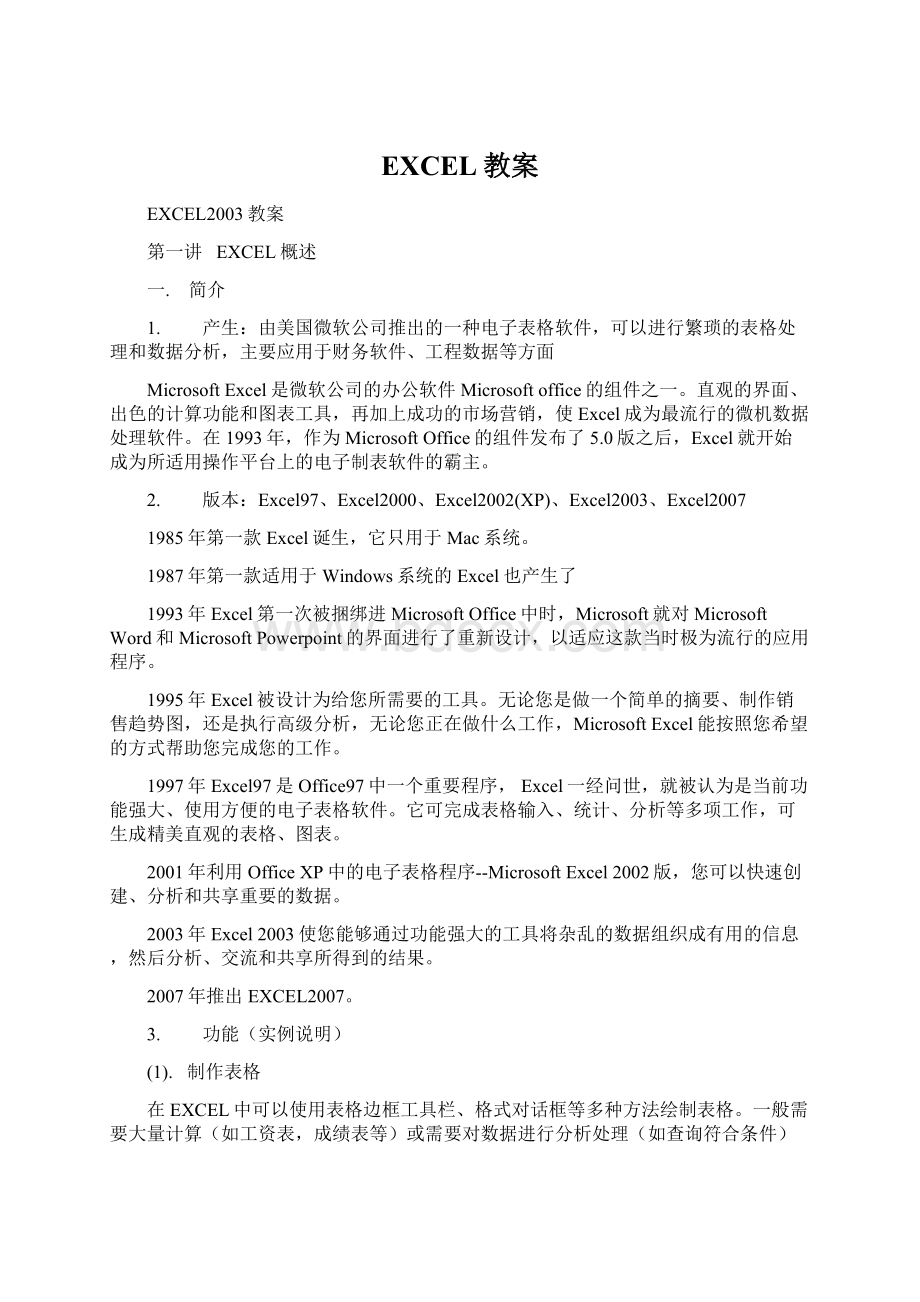
功能(实例说明)
(1).
制作表格
在EXCEL中可以使用表格边框工具栏、格式对话框等多种方法绘制表格。
一般需要大量计算(如工资表,成绩表等)或需要对数据进行分析处理(如查询符合条件)的表格大都在EXCEL里完成。
而WORD中更适合完成文字为主的表格,如成绩表,简历表,学籍表等。
(2).
表中计算
在EXCEL中可以使用公式,函数完成数据的运算。
并且EXCEL中包含几百个函数用于完成不同类型的数据计算,如数学和三角函数,财务函数,概率分析函数,查找引用函数等。
(3).
数据处理及分析
像其他数据库软件创建的数据库一样,EXCEL数据也可以方便的对数据进行修改、添加、删除、排序、查询、分类汇总等。
(4).
图表制作
图表比数据表格更能直观的体现数据的变化趋势。
在EXCEL中,用户可以方便地将数据表格生成各种二维或三维的图表,如柱形图、条形图、折线图等。
(将做好的各种类型的图表展示给学生)
二.
启动与退出
启动
开始/程序/MicrosoftExcel
双击桌面上的快捷图标
双击扩展名为XLS的文档
开始/运行/EXCEL/回车
退出
Alt+F4
直接单击标题上的“关闭”按钮
文件/退出
双击标题栏上的“控制图标”按钮
三.
窗口的组成
标题栏
显示当前程序的名称
菜单栏
命令的集合
菜单栏中的特殊命令:
(复习形式讲解)
灰色命令/快捷键/带点的命令/带箭头的命令等
工具栏
常用命令的快捷按钮形式
右击可显示或隐藏相应工具栏(视图/工具栏)
4.
编辑栏
用于向单元格中输入内容或显示选定单元格中的内容
5.
名称框
显示所选单元格的地址
6.
状态栏
显示当前程序所处状态
7.
列标
用英文字母表示(例:
A、B、C……IV)
8.
行号
用数字表示(例:
1、2、3……65536)
查看列数:
工具/选项/常规/选中R1C1引用样式可以将列标显示为数字形式,方便查看
按CTRL+方向键可以快速完成首行/末行,首列/末列的切换。
9.
滚动条
当页面的显示超出当前窗口时自动出现滚动条
10.
工作表标签Sheet(N)
1≤N≤255,用于切换不同的工作表
11.
工作表标签指针
丨?
?
丨
当工作表标签全部显示时,按钮没有作用;
可以将光标置于水平滚动条最左侧,变成双向箭头样式时拖动,隐藏部分工作表标签。
右击工作表标签指针可以在列表中方便的选择。
12.
状态栏:
用于显示各种有关当前命令或操作的信息。
13.
常规工具的显示/隐藏:
工具/选项/视图选项卡
如编辑栏,水平垂直滚动条,行号列标,标签,网格线等的显示与隐藏。
四.
基本术语
单元格:
是组成工作表的最基本单位,不能拆分。
单元格地址=列标+行号(如A1、B5、C8等)
活动单元格:
当前可以直接输入内容的单元格
活动单元格的地址显示在名称框中。
工作表:
由多个单元格连续排列形成的一张表格。
注:
工作表中最多有65536行和256列组成,用Sheet表示。
工作簿:
就是计算和储存数据的文件,是多张工作表的集合。
一个工作簿中最多有255个工作表,默认3张,用Book表示,扩展名为XLS
五.
工作簿的基本操作
新建
文件/新建
工具栏上的“新建”按钮
Ctrl+N
使用菜单法新建会弹出对话框,而其它两种不会出现。
保存
文件/保存
工具栏上的”保存”按钮
Ctrl+S/SHIFT+F12
另存为F12
(5).
自动保存:
工具/选项/保存选项卡/
保存时,如果工作簿已存在,将以最新内容代替原来内容,保存完毕不做任何提示;
如果工作薄是新建的工作簿,则弹出另存为对话框,输入新名称。
打开
文件/打开
工具栏上的”打开”按钮
Ctrl+O
关闭工作簿
文件/关闭
文档窗口关闭按钮
双击菜单栏左边的图标
CTRL+F4
CTRL+W
如果想同时关闭所有打开的工作簿,可以先按SHIFT键,在文件/全部关闭
注意:
关闭工作簿,不是退出程序
工具/选项/安全性
可以设置打开和修改的权限密码
第二讲
工作表的基本操作
工作表的选定
单个工作表的选定:
单击工作表标签
多个相邻工作表的选定:
单击第一个工作表标签,shift+单击最后一个工作表标签
多个不相邻工作表的选定:
ctrl+单击工作表标签
工作组
形成:
多个工作表同时被选定
作用:
可以一次对多个工作表完成相同的操作(复写纸)。
取消:
右击工作组任一成员标签,选“取消成组工作表”
单击工作组外任一成员标签
工作表的添加
添加当前工作簿中的工作表
①.
插入/工作表
②.
右单击工作表标签/插入
选中连续的多个工作表后执行插入操作,可同时插入多个工作表。
或按F4重复操作。
改变新建工作薄中的工作表数:
工具/选项/常规/设置新建工作簿中的工作表数
工作表的重命名
双击工作表标签
右击工作表标签/重命名
选定/格式/工作表/重命名
工作表的移动和复制
同一工作薄移动、复制
移动:
鼠标指向工作表标签/拖动
复制:
Ctrl+拖动
不同工作薄移动、复制
右击工作表标签/移动和复制工作表(编辑/移动和复制工作表)/设置移动到的工作薄,工作表/确定
右击工作表标签/移动和复制工作表(编辑/移动和复制工作表)/设置移动到的工作薄,工作表/选中“建立副本”/确定
工作表的删除
右击工作表标签/删除
编辑/删除工作表标签
工作表的背景
添加背景:
格式/工作表/背景/选择背景图片
删除背景:
格式/工作表/删除背景
单元格的基本操作
单元格选定
单个单元格的选定:
单击
多个不连续的选定:
ctrl+单击
多个连续的选定
按住左键直接拖动
按shift键+单击
大范围的选择通过上述两种方法都不方便。
如选择A1到E50000。
快速完成大范围选定的方法是在名称框中输入左上角地址:
右下角地址,如A1:
E50000
一行的选定:
单击行号
一列的选定:
单击列标
(6).
单击行号与列标的交界处(Ctrl+A)
单元格的重命名
为单元格命名的优点是能使单元格更容易记忆,而且还可以进行快速定位操作,并且在编辑复杂公式时事半功倍
选中目标单元格,在名称框中输入新名,按Enter键
重命名的原则
必须以汉字或字母开头
长度不超过256个字符
③.
不能包含空格
④.
不能使用类似的形式,如A1,B5
插入/名称/定义/输入名称/添加
第三讲
数据编辑
(一)
数据输入
文本输入
文本:
直接输入/回车
长文本输入:
右侧单元格若无内容,会延续到下一单元格
右侧单元格若有内容,则部分文本会被隐藏
文本格式数字:
‘(英文状态下) + 数字
例:
身份证号码,邮编,电话号码,学生证号,VIP卡号,前带0的数字等
文本型数据默认的对齐方式是左对齐
换行(硬回车):
ALT+ENTER
数值输入
数值组成:
%、^、*、/、+、-、E、e、()、0----9
整数和小数:
定位/直接输入/按ENTER或TAB
负数:
利用负号或括号
(100)=-100
分数:
以“0”加空格开头,再输入分数(直接输入会变为日期)
注
输入后结果单元格中以分数形式显示,编辑栏中以小数形式显示
对齐方式:
右对齐
0 空格 3/4
日期输入
格式:
用“/”或“—”隔开;
年/月/日 或 年-月-日
2006/12/4或2006-12-4
任意日期:
直接输入
当前日期:
Ctrl+;
时间